iOS 11 lisätty näytön tallennus iPhonelle ja iPadille, jolloin voit tehdä elokuvia siitä, mitä ruudulla on käynnissä. Käytän sitä videoleikkeiden tekemiseen ohjeita varten tai videon sieppaamiseen ja sitten luoda animoituja GIF -tiedostoja. Mutta tiesitkö, että voit myös käyttää näytön tallennusta YouTube -videon kopioimiseen? Tai tehdä näytönlähetys, jossa on live -ääni? Tässä on ohjeet.
Näytön tallennin
Näytön tallennus on nyt sisäänrakennettu iOS: ään, ja sitä voi käyttää ohjauskeskuksesta. Ohjeet tämän määrittämiseen löydät artikkelistamme IPhonen näytön tallentaminen iOS 11: een. Lyhyt opas on, että menet Asetukset> Ohjauskeskus> Mukauta säätimiä ja lisää Näytön tallennus -painiketta. Kun haluat tehdä tallennuksen, pyyhkäise vain komentokeskukseen ja napauta uutta painiketta. Videot tallennetaan automaattisesti kameran rullaan.
Lisää ääntä iOS -näytön tallentimeen
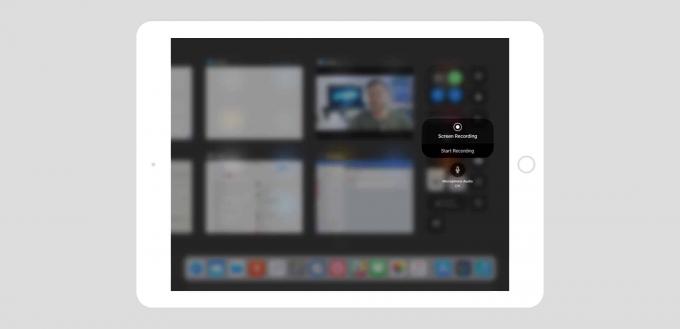
Kuva: Cult of Mac
Se on hyvä, mutta saat hiljaisen tallennuksen. Äänen kaappaamiseksi sinun on käytettävä piilotettua asetusta. Pyyhkäise ensin Komentokeskukseen kuten ennenkin ja paina sitten pitkään (tai iPhonessa 3D Touch) näytön tallennuspainikkeessa. Näet tämän:

Kuva: Cult of Mac
Tässä paneelissa napauta vaihtaaksesi iPhonen tai iPAdin sisäänrakennetun mikrofonin.
Se on ääni, mutta ei loistava ääni
Näyttötallenteet käyttävät sisäänrakennettua mikrofonia äänen tallentamiseen, ja sikäli kuin voin kertoa monien kytkentöjen ja ääniliitäntöjen irrottamisesta, se käyttää mikrofonia, vaikka olisit kytkettynä ulkoiseen mikrofoniin tai USB: hen mikseri.
Tämä tarkoittaa sitä, että jos käytät tätä temppua videon kopiointiin, jää jumiin huoneesta tallennettu monoääni. Se on vähän kuin merirosvoelokuvan tekeminen elokuvateatterissa, tallentamalla hieno surround -ääni pienelle puhelimen mikrofonille. Tallennat äänen, mutta myös huonehälyä. Onneksi on olemassa helppo tapa ladata YouTube -video suoraan iPhoneen tai iPadiin.
Näistä rajoituksista huolimatta voit käyttää näytön äänitallenteita useisiin tehtäviin.
- Videovirran nopea ja likainen kopiointi.
- Välitön näytteenotto kaikista laitteesi äänistä (sinun on poimittava ääni videosta myöhemmin, mutta se on helppoa).
- Näytökset.
- Tukipalvelu. Jos ystäväsi tai sukulaisesi kysyy, miten tehdä jotain iPhonella, tee se omallasi ja tee äänitys ääniohjauksella opastaaksesi häntä.
- Tallenna puhelun molemmat puolet, jos soittaja on kaiutinpuhelimessa.
